PPT为文本添加渐变效果
来源:网络收集 点击: 时间:2024-09-11一、在PPT中,按住【shift】键,选中需要应用渐变效果的文本框,如下图所示。
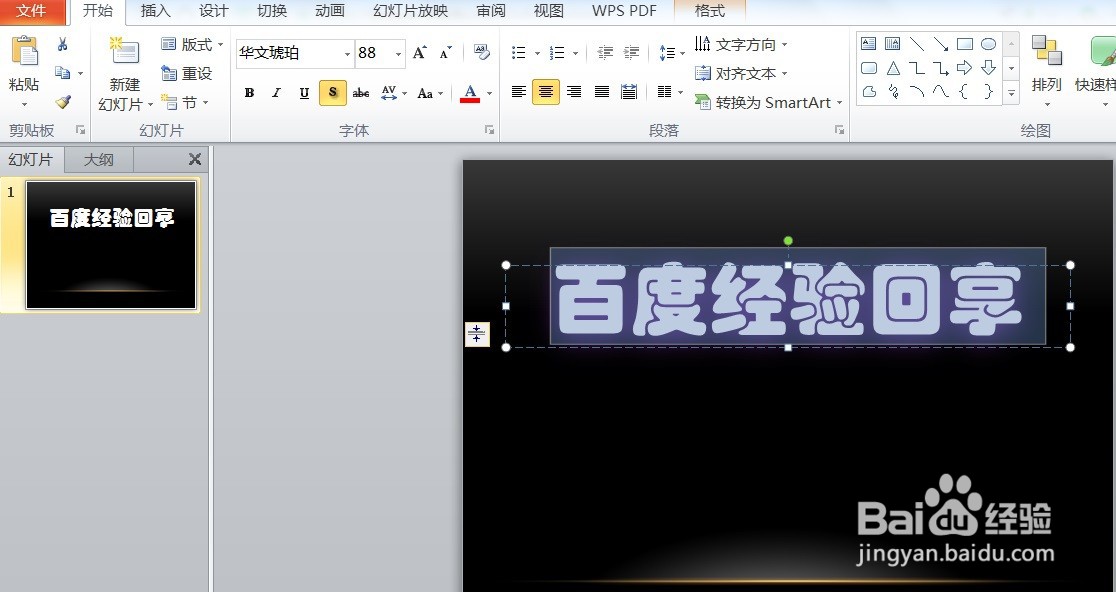 2/8
2/8二、在PPT中的【绘图工具】的【格式】选项卡下,单击【艺术字样式】组右下角,如下图所示。
 3/8
3/8三、在PPT中的【绘图工具】的【格式】选项卡下,单击【艺术字样式】组右下角,打开后【设置文本效果格式】对话框,如下图所示。
 4/8
4/8四、在PPT中的【绘图工具】的【格式】选项卡下,单击【艺术字样式】组右下角,打开后【设置文本效果格式】对话框中的【文本填充】点选【渐变填充】如下图所示。
 5/8
5/8五、在PPT中的【绘图工具】的【格式】选项卡下,单击【艺术字样式】组右下角,打开后【设置文本效果格式】对话框中的【文本填充】点选【预设颜色】中选择【彩虹出岫】如下图所示。
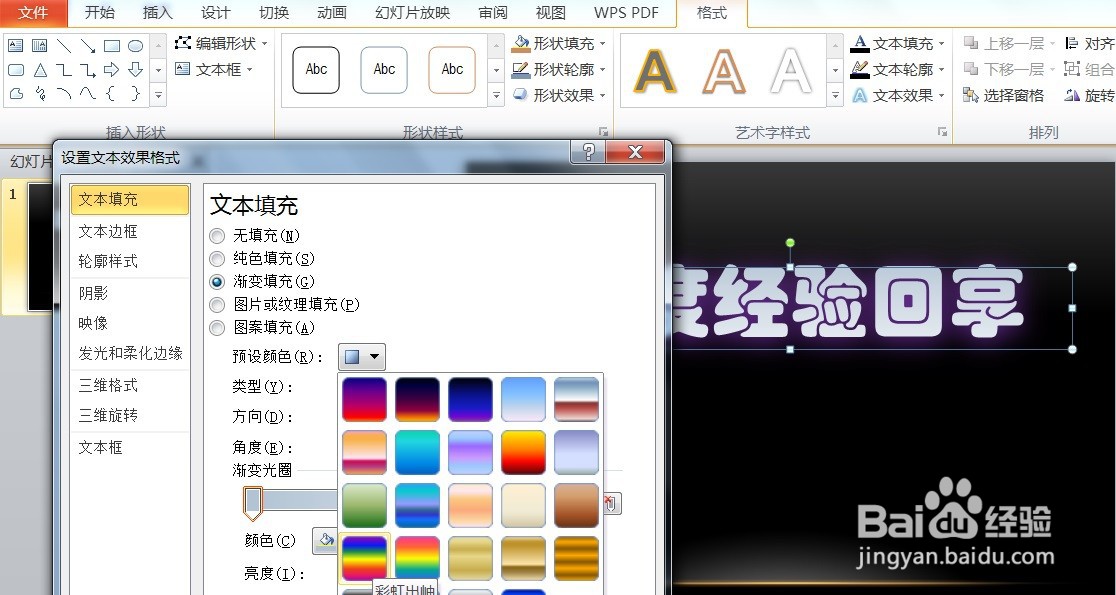 6/8
6/8六、在PPT中的【绘图工具】的【格式】选项卡下,单击【艺术字样式】组右下角,打开后【设置文本效果格式】对话框中的【文本填充】点选【方向】中选择【线性向左】如下图所示。
 7/8
7/8七、在PPT中的【绘图工具】的【格式】选项卡下,单击【艺术字样式】组右下角,打开后【设置文本效果格式】对话框中的【轮廓样式】点选【由粗到线】中选择宽度来调整,如下图所示。
 8/8
8/8八、在PPT中,通过上述的设置文本样式效果后,文字就出现渐变效果了。
注意事项1.在PPT中,为文本填充与轮廓渐变效果后,可以设计简练的文字效果。
2.在PPT中,灵活的运用渐变效果,让文字或图片更美观达到预期的效果。
版权声明:
1、本文系转载,版权归原作者所有,旨在传递信息,不代表看本站的观点和立场。
2、本站仅提供信息发布平台,不承担相关法律责任。
3、若侵犯您的版权或隐私,请联系本站管理员删除。
4、文章链接:http://www.ff371.cn/art_1209885.html
 订阅
订阅